- Elite Dangerous è un gioco di simulazione spaziale a cui puoi giocare in modalità giocatore singolo e multiplayer.
- Molti giocatori utilizzano una VPN per giocare a Elite Dangerous con altri giocatori per vari motivi.
- A volte, Elite Dangerous potrebbe smettere di funzionare da dietro una connessione VPN.
- Dai un'occhiata alla nostra guida e scopri come puoi far funzionare ancora una volta Elite Dangerous con una VPN.
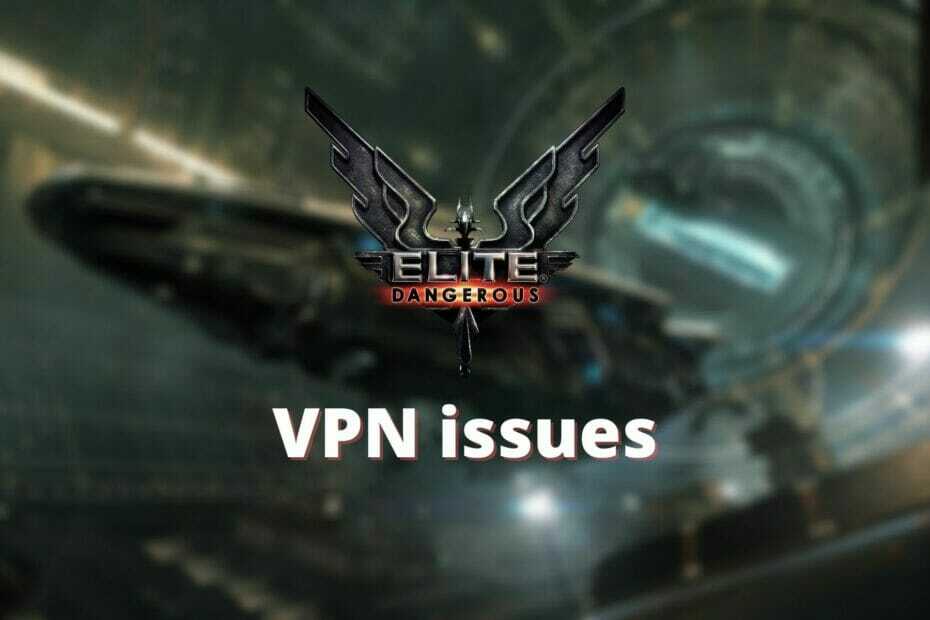
Elite Dangerous è un popolare gioco di simulazione spaziale che può essere goduto sia in modalità singleplayer che multiplayer.
Inutile dire che per molti la modalità multiplayer è più attraente della sua controparte singleplayer.
L'Open Play di Elite Dangerous è un mondo multigiocatore di massa persistente, il che significa che può mettere a dura prova i server di gioco.
Fortunatamente, puoi evitare problemi di connessione e restrizioni geografiche mantenendo la tua privacy al sicuro utilizzando una VPN.
Tuttavia, a volte Elite Dangerous potrebbe non funzionare come previsto da dietro una VPN connessione.
Se Elite Dangerous si rifiuta di lavorare con una VPN sul tuo PC, consulta la nostra guida e scopri come risolverlo.
Le 5 migliori VPN che consigliamo
 |
59% di sconto disponibile per piani biennali |  Controlla l'offerta! Controlla l'offerta! |
 |
79% di sconto + 2 mesi gratuiti |
 Controlla l'offerta! Controlla l'offerta! |
 |
85% di sconto! Solo 1,99 $ al mese per un piano di 15 mesi |
 Controlla l'offerta! Controlla l'offerta! |
 |
83% di sconto (2,21 $/mese) + 3 mesi gratuiti |
 Controlla l'offerta! Controlla l'offerta! |
 |
76% (2.83$) con piano 2 anni |
 Controlla l'offerta! Controlla l'offerta! |
Come posso risolvere Elite Dangerous che non funziona con VPN?
1. Usa un server VPN diverso

Di gran lunga questo è il modo più trascurato per risolvere vari problemi VPN.
Molti utenti VPN presumono che solo perché un server non funziona come dovrebbe, la VPN non funziona, il che spesso non è vero.
Con questo in mente, ti consigliamo di disconnetterti dal server VPN corrente e sceglierne un altro.
Assicurati di scegliere i server vicini, poiché quelli che sono più vicini a te fisicamente tendono ad essere più veloci e hanno un ping più basso.
2. Controlla il software di sicurezza

Non è esattamente inaudito che un software di sicurezza troppo zelante sul tuo PC possa avere un impatto negativo sulla funzionalità della tua VPN.
Per questo motivo, potresti voler controllare e assicurarti che il tuo antivirus e firewall non abbiano nulla contro la tua VPN.
Il modo più rapido per farlo è disabilitarli temporaneamente e controllare se ci sono miglioramenti, ma non lo consigliamo.
Invece, puoi aggiungere manualmente regole di eccezione (whitelisting) per la tua VPN sia per il tuo antivirus che per il firewall.
Tuttavia, se hai deciso di disabilitarli, c'è poco che possiamo fare per fermarti.
Una piccola raccomandazione, però: prova a disabilitarli uno alla volta per vedere chi è il vero colpevole invece di lasciare il tuo sistema completamente esposto tutto in una volta.
3. Svuota il tuo DNS

Forse hai sentito parlare di persone che puliscono regolarmente i propri dati memorizzati nella cache per evitare problemi tecnici e l'hanno trovato ridicolo.
Bene, oggi è il giorno in cui ti unirai a loro, perché indovina un po'? Gli accumuli di dati memorizzati nella cache sono un vero problema.
Poiché i dati DNS sono un buon esempio, ce ne sbarazzeremo insieme e controlleremo se questo risolve il tuo problema con Elite Dangerous VPN.
Sul tuo PC Windows, esegui i seguenti passaggi:
- Avvia CMD con diritti di amministratore
- Digita i seguenti comandi, uno per uno:
ipconfig /flushdnsipconfig /registerdnsipconfig /releaseipconfig /renewnetsh winsock reset
- Riavvia il tuo computer
Una volta che il tuo computer torna in vita, puoi riconnetterti alla VPN, quindi avviare Elite Dangerous e verificare se ci sono miglioramenti.
4. Usa DNS pubblico
Se disponi di un DNS assegnato dall'ISP, potresti provare a utilizzare un DNS pubblico gratuito, come quello di Google o Cloudflare.
Per farlo, segui queste istruzioni:
- Fare clic con il tasto destro del mouse su Menu iniziale
- Scegliere Le connessioni di rete
- Clicca il Modifica le opzioni dell'adattatore pulsante
- Fare clic con il pulsante destro del mouse sulla connessione Internet attiva e selezionare Proprietà
- Doppio click Protocollo Internet versione 4 (TCP/IPv4)
- Seleziona il Usa i seguenti indirizzi del server DNS pulsante di opzione
- genere 8.8.8.8 nel preferito campo e 8.8.4.4 nel Alternato uno
- Clic ok
- Riavvia il tuo PC
Nota che nelle nostre istruzioni abbiamo usato DNS pubblico di Google server, ma sentiti libero di utilizzare il provider DNS che desideri.
Inoltre, se la tua connessione non ottiene automaticamente i suoi server DNS, potresti voler annotare quelli attuali.
In questo modo, puoi facilmente sostituirli in un secondo momento senza disturbare il tuo ISP.
5. Usa un protocollo VPN diverso

Le VPN generalmente offrono più protocolli che puoi facilmente passare se lo desideri.
Sebbene la maggior parte delle VPN si basi su OpenVPN per impostazione predefinita, alcuni servizi utilizzano protocolli più esotici come IKEv2 o, perché no, WireGuard.
Per assicurarti che il tuo problema di connessione Elite Dangerous VPN non abbia nulla a che fare con il tuo protocollo preferito, scegline uno diverso.
Mentre sei lì, prova a passare a una porta diversa, se possibile, e controlla se Elite Dangerous funziona ogni volta che modifichi un'impostazione.
Conclusione
Tutto considerato, se stai cercando di giocare a Elite Dangerous dietro una VPN e non sembra funzionare, ti abbiamo coperto.
Più spesso, questi problemi tendono ad andare via da soli dopo un po'.
Puoi provare i nostri suggerimenti uno per uno e ti consigliamo di evitare di saltarne uno.
Siamo certi che alla fine troverai una soluzione che farà funzionare nuovamente Elite Dangerous con la tua VPN.

![Risolvi i problemi comuni a Mordhau [High Ping, Texture Bug, Lag]](/f/01a1d7a30f5a034bbbd31849d5944c0b.jpg?width=300&height=460)
![ARK Survival continua a causare arresti anomali / problemi di avvio [Guida per i giocatori]](/f/b3faab64951316aaadb3721a99be1041.jpg?width=300&height=460)